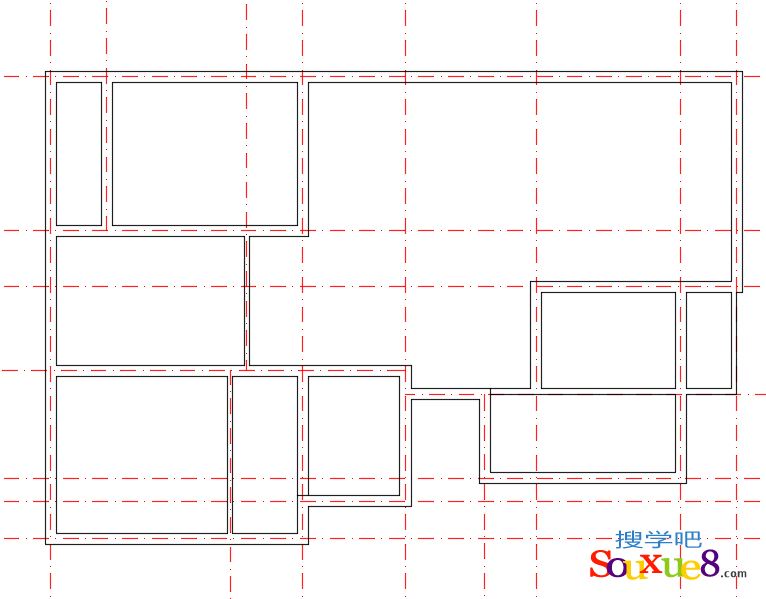AutoCAD2017中文版根据本建筑平面图的要求,其墙休宽度有240mm和120mm,首先应该设置多线样式,然后通过多线命令来绘制墙体。
1.AutoCAD2017中文版将“QT-墙体”图层置为当前图层,在菜单栏选择“格式”-“多线样式”命令,弹出“多线样式”对话框,单击“新建”按钮,弹出“创建新的多线样式”对话框,输入多线样式名称为“240”。 再单击“继续”按钮,然后输入图元的偏移量为120和-120,最后单击“确定”按钮,从而创建墙体“240”多线样式,如图所示。再用同样的方法创建“120”多线样式。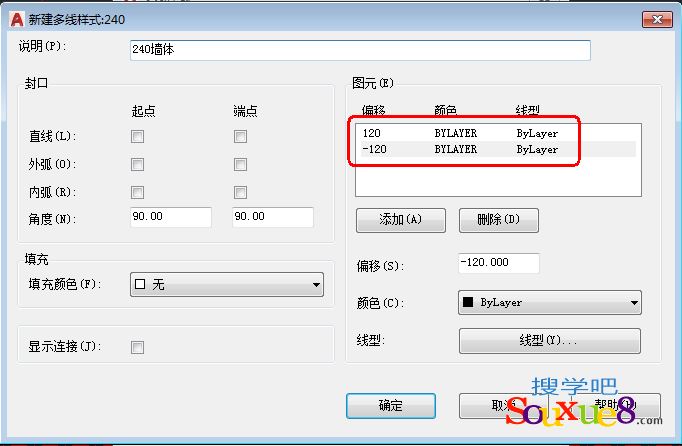
2.我们首先将AutoCAD2017中文版背景颜色更改为白色;执行“多线”命令( ML) ,根据命令行提示选择“对正(J)”选项,再选择“无”;选择“比例(S) ”选项,输入比例为1,选择“样式(ST) ”选项,输入当前样式为“240” ,然后捕捉相应的交点绘制“240”墙体,如图所示。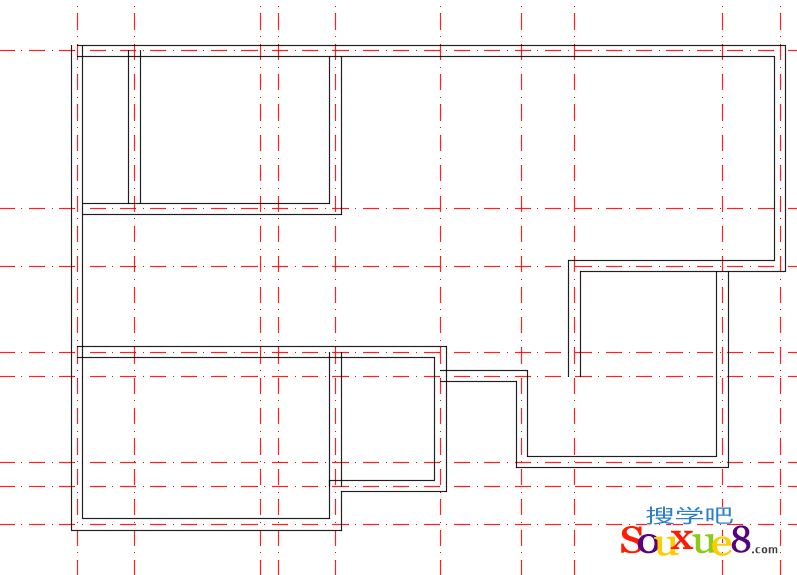
3.再用同样的方法绘制“120”的墙体,AutoCAD2017中文版如图所示。
4.在AutoCAD2017中文版菜单栏选择“修改”-“对象”-“多线”命令,弹出“多线编辑工具”对话框,然后根据图形的要求,对多线进行编辑操作,如图所示。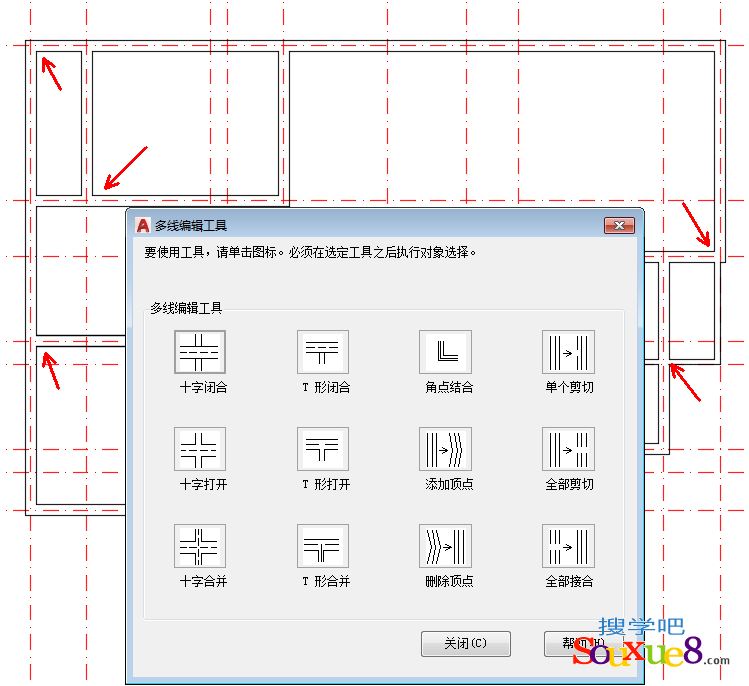
5.根据要求,对指定的轴线长短进行修剪,AutoCAD2017中文版完成错层户型平面图墙体的绘制如图所示。